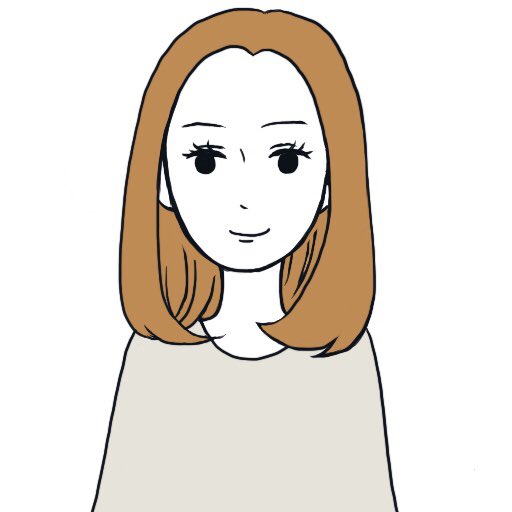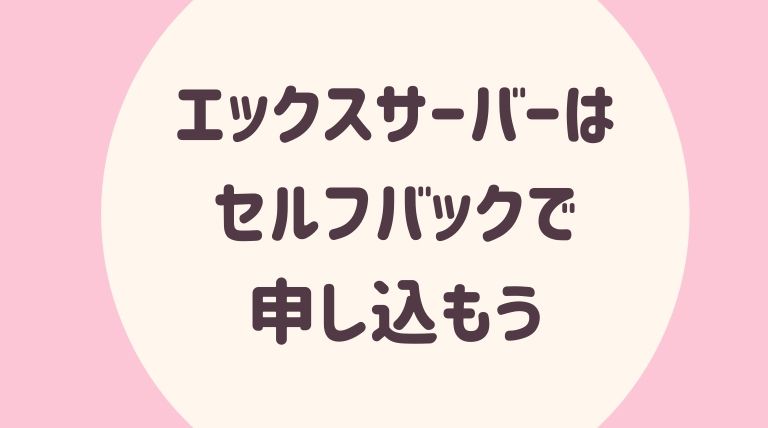ワードプレスをスマホから更新する方法!画像付きで詳しく徹底解説します

この記事では、ワードプレスをスマホから更新する方法について、徹底解説します。
今は、スマホからでも簡単に行えます。
スマホで更新する方法さえマスターすれば、パソコンを開かなくても、ひらめいた瞬間すぐ更新することができますよ。
- スマホでの更新の仕方が分かる
- スマホがより使いこなせるようになる
- ブログ更新が手軽にできる
- ワードプレスをスマホで更新!ブラウザとアプリどっちがいいの?
- ワードプレスをスマホ更新する方法【ブラウザ】
- ワードプレスをスマホ更新する方法【アプリ】
- ワードプレスをスマホ更新するメリット・デメリット
- ワードプレスをスマホ更新で快適なブログ時間に
ワードプレスをスマホで更新!ブラウザとアプリどっちがいいの?

ワードプレスをスマホで更新する方法は2種類あります。
- ブラウザで更新する
- アプリで更新する
どっちで更新するのがいいのか?
それぞれにメリットデメリットはあるので、ご紹介しますね。
そんな説明いいから、早く更新方法を知りたい人はリンク先へジャンプ
ブラウザから更新するメリット

- パソコンと同じ編集画面で更新ができる
- 下書きのプレビューをスマホから確認できる
パソコンと同じ編集画面で更新ができる
普段パソコンで記事を書いている人は、パソコンの画面と同じレイアウトでスマホから更新することができます。
下書きのプレビューをスマホから確認できる
スマホで編集中に、プレビューで確認することができます。読みにくい箇所や、文章の長さをすぐに確認することができるのも、ブラウザから更新するメリットです。
ブラウザから更新するデメリット

- サーバーへの接続が遅い
- サーバーがダウンの可能性が高い
サーバーへの接続が遅い
「サーバーへの接続が上手くいかない=重たい」という状態です。
特にスマホの機種が古いと、なかなか接続されず、それだけで電池の消費が激しくなります。wi-fiがないと、その接続だけでギガ数をかなり使ってしまうこともあります。
サーバーがダウンの可能性が高い
ブラウザからの更新は、記事を書いている最中にサーバーがダウンする可能性があります。そうなると、せっかく書いた記事が、水の泡に・・・。
これを理解した上で、ブラウザで更新をしましょう。
アプリから更新するメリット

- すぐに起動ができる
- サーバーダウンの心配がない
サーバーが軽くすぐに起動ができる
アプリで更新を行うため、わざわざ重たいブラウザを起動しなくても手軽に更新ができます。メモ帳がわりに書いておいて、簡単に思い付いた時に書くこともできます。
見出しをつけることや大文字と言った機能もついているため、ある程度の文章の編集がアプリ一つで行うことができます。
サーバーダウンの心配がない
ブラウザはサーバーダウンしてしまうと、保存されていない記事は水の泡に・・・。なんて悲劇もアプリなら安心です。
アプリから更新するデメリット

- 編集画面がブロックエディター
- アプリとブラウザが連動されない
編集画面がブロックエディター
パソコンでクラシックエディター(旧バージョン)をしようしている人は、編集画面のページが違います。枠などの装飾をすることができません。
いつもと同じ要領で書くことができないので、慣れが必要です。
アプリとブラウザが連動されない
一度ブラウザで編集をしてしまうと、アプリから編集ができないことも要注意です。
簡単に説明すると、
アプリで記事を書く→ブラウザで編集をする→またアプリで編集する
これらの動作が不可能なのです。
そのため、ワードプレスをアプリで更新することはやりづらいと言えます。アプリで記事を作成しても、一度ブラウザで編集してしまうとアプリ編集はできないからです。
ワードプレスをスマホ更新する方法【ブラウザ】
ワードプレスをスマホで更新する方法【ブラウザ】を画像付きで、ご説明していきますね。
編集を行う前に、予めワードプレスのログインURLをスマホの「お気に入り」に追加しておきましょう。
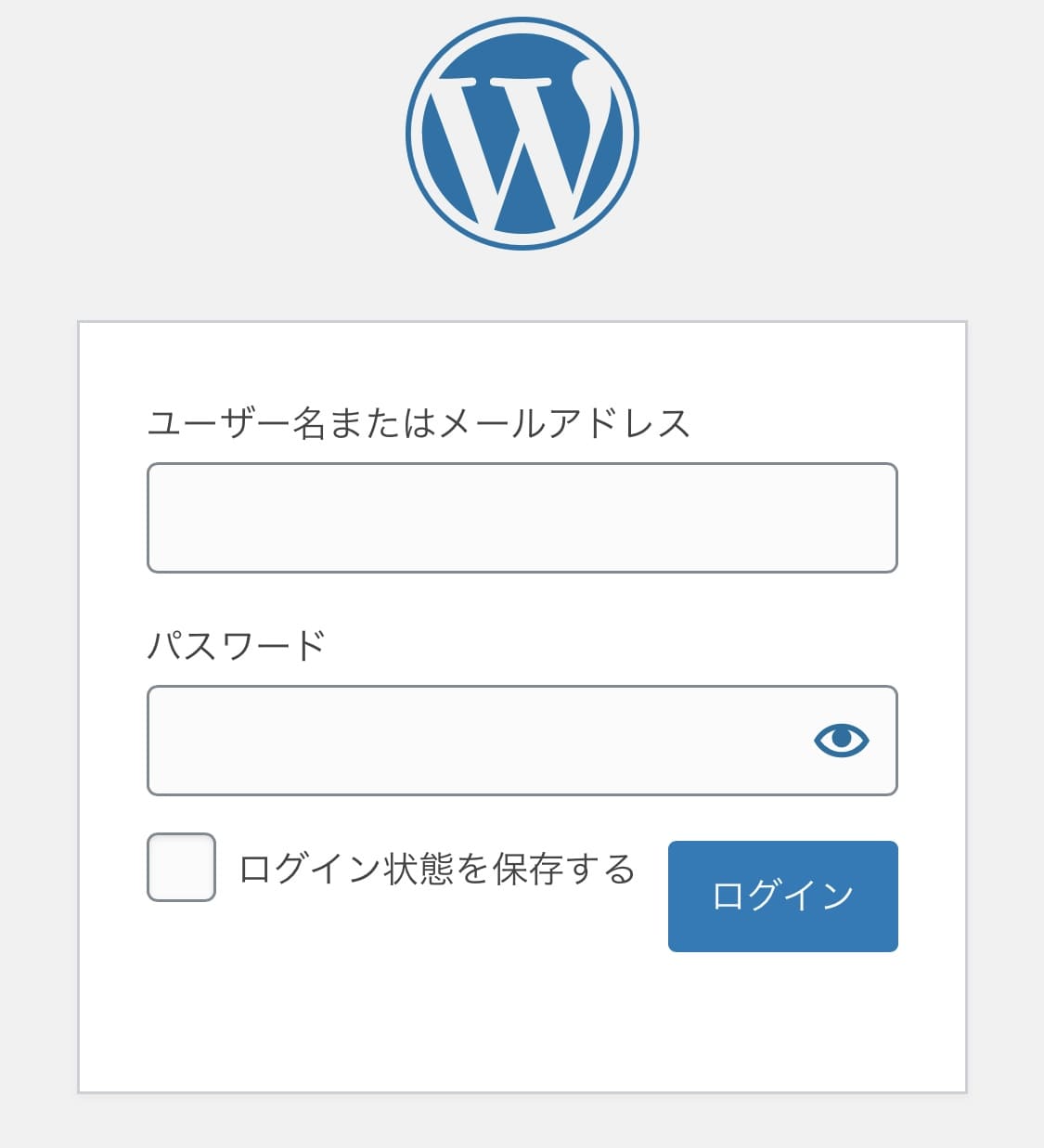
ログイン画面から、自分のメールアドレスとパスワードを入力。
この入力時に面倒だと感じる人は、Face ID認証や指紋認証の設定をすると入力せずにスムーズにログインができます。
ログインができたらこの画面になります。
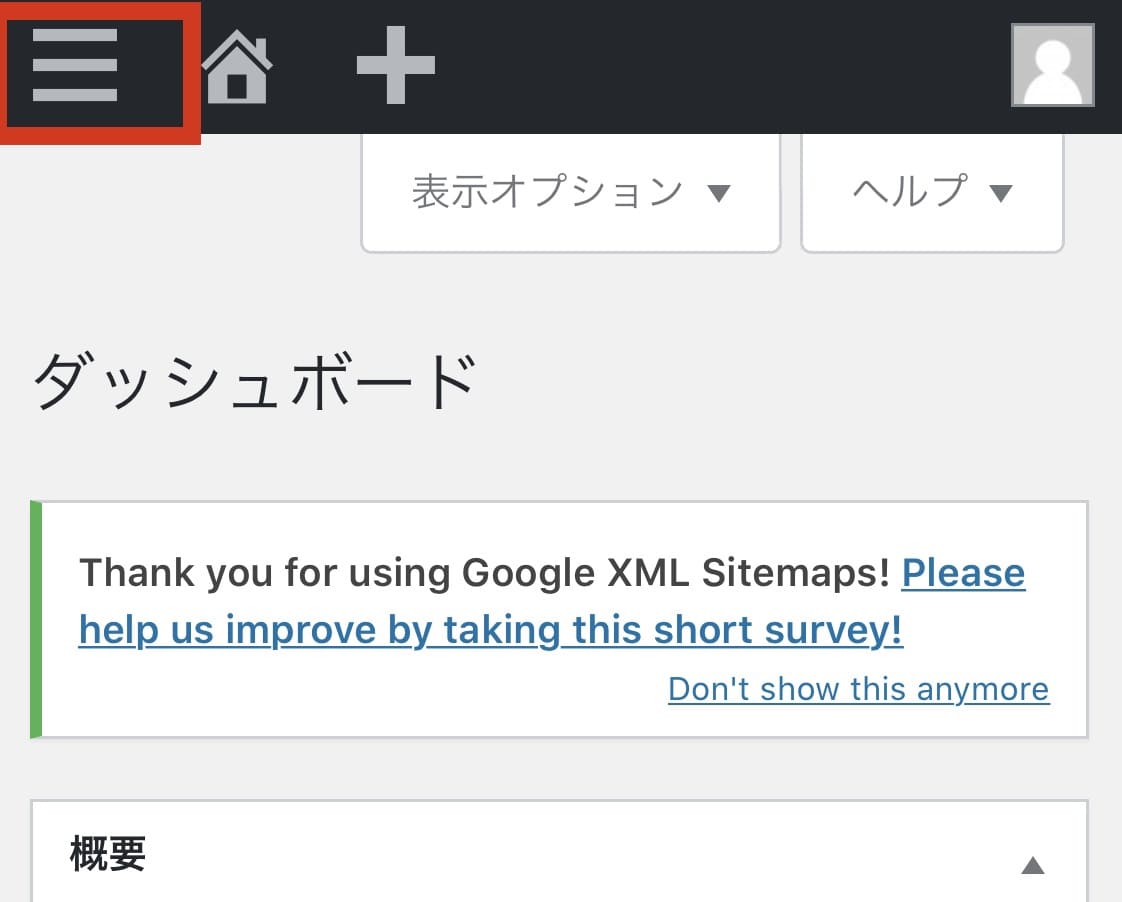
この画面の左斜め上にある、印のついたところをタップ。
投稿をタップして新規追加をタップ。
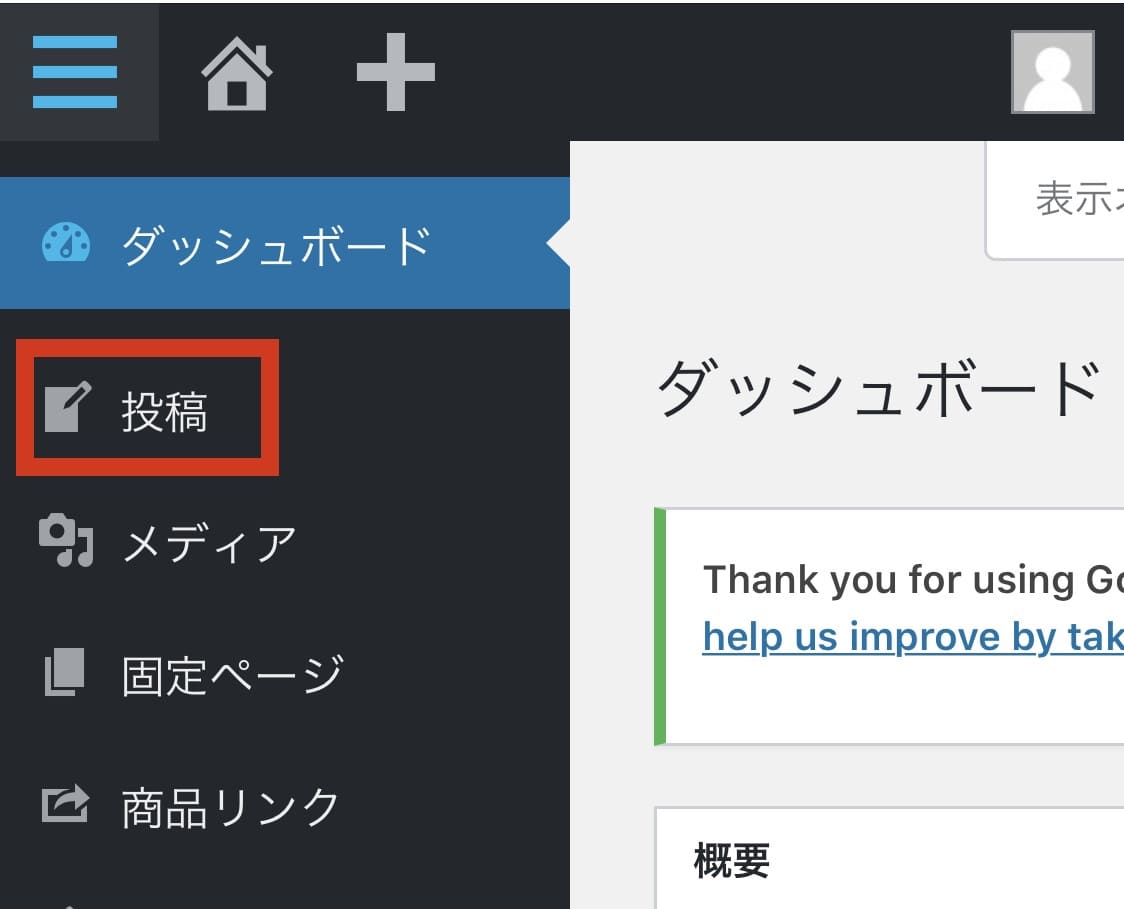
新規投稿のページがこのように出てきます。
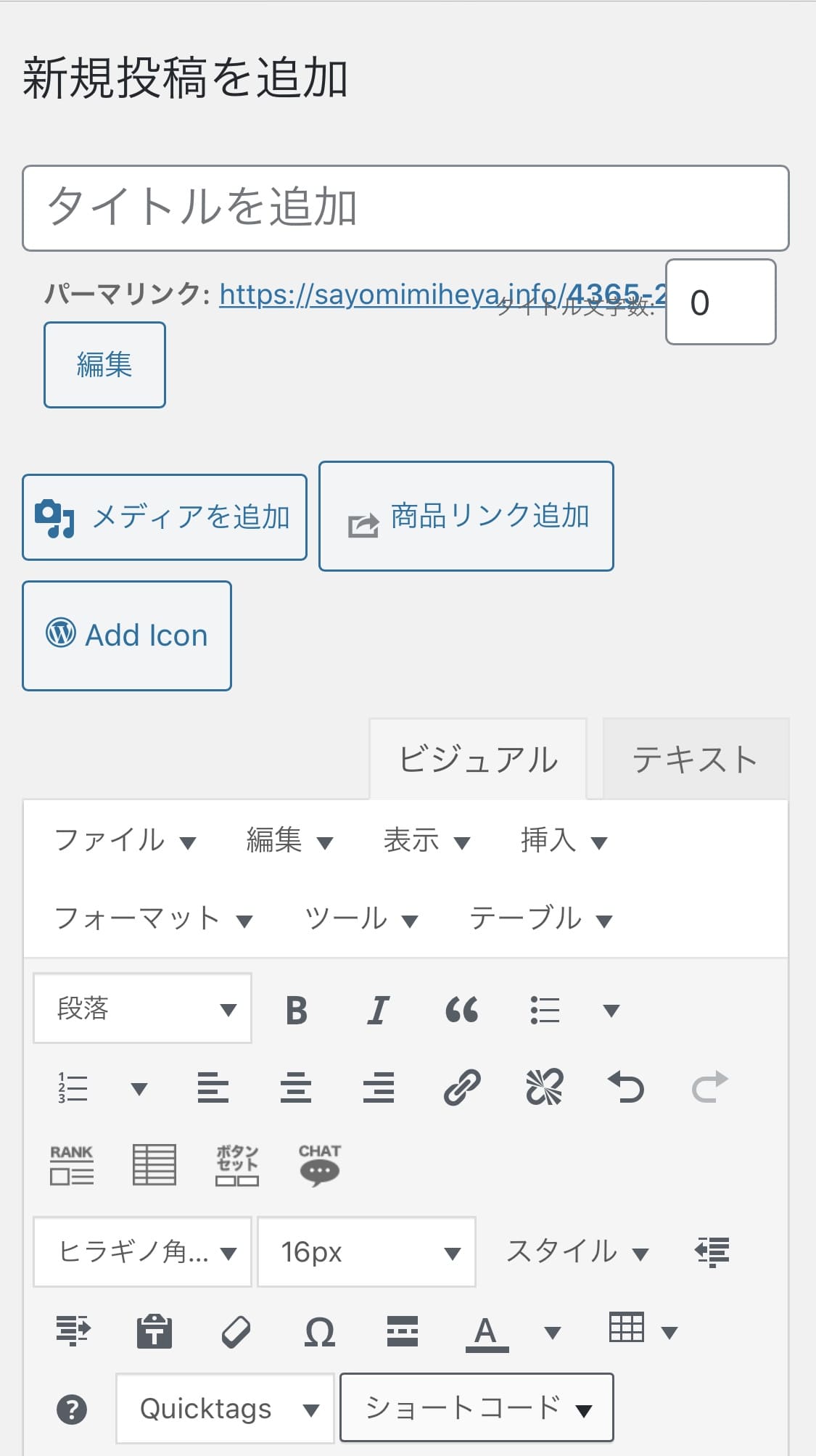
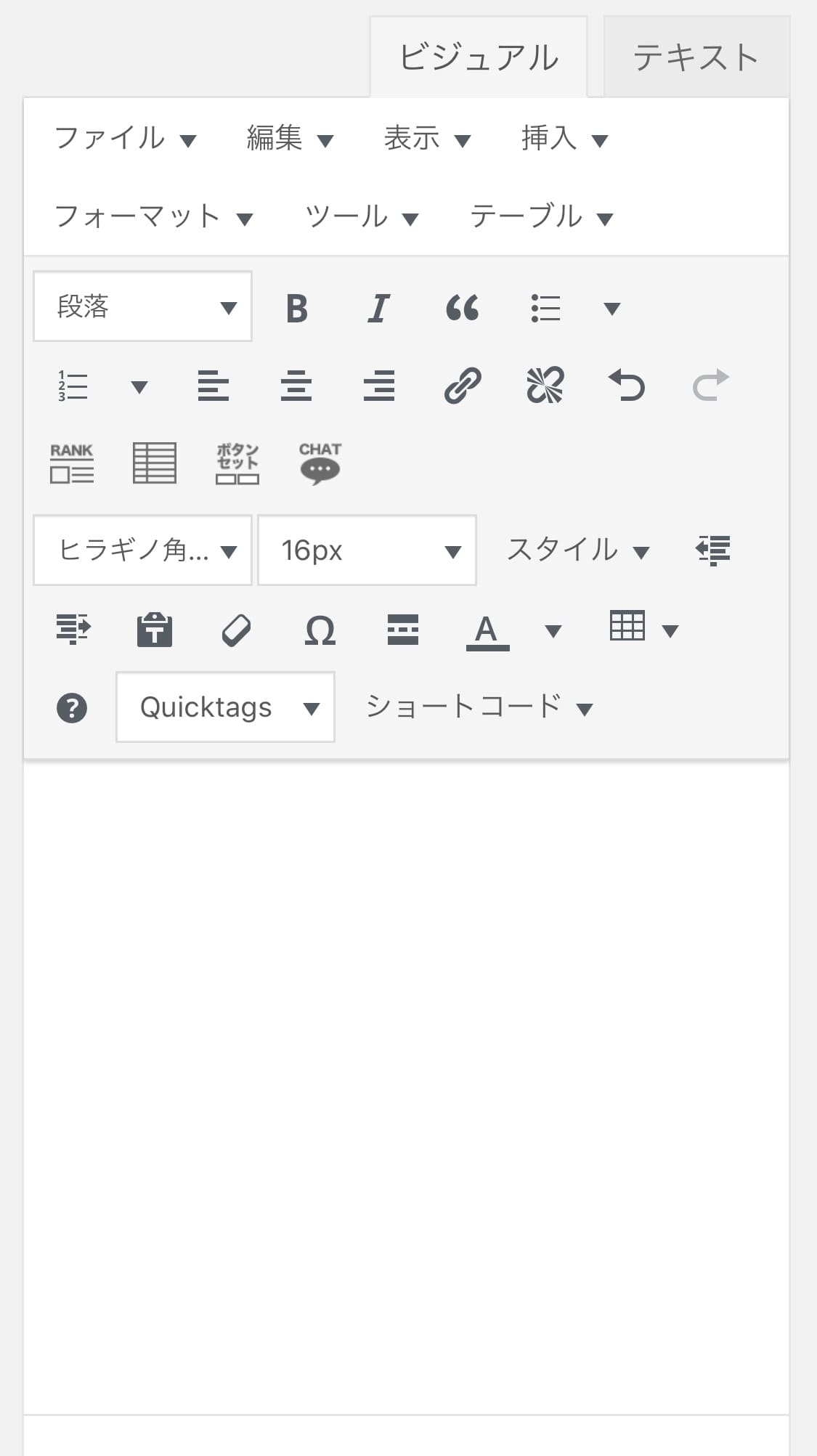
ここに書きたい内容を打ち込んでいきます。
ちなみに例えば、見出し2とかで表したい場合についてです。
文字を入力した後、その文字を全て選択。
上に「段落」と書かれているところがあるので、そこをタップ。
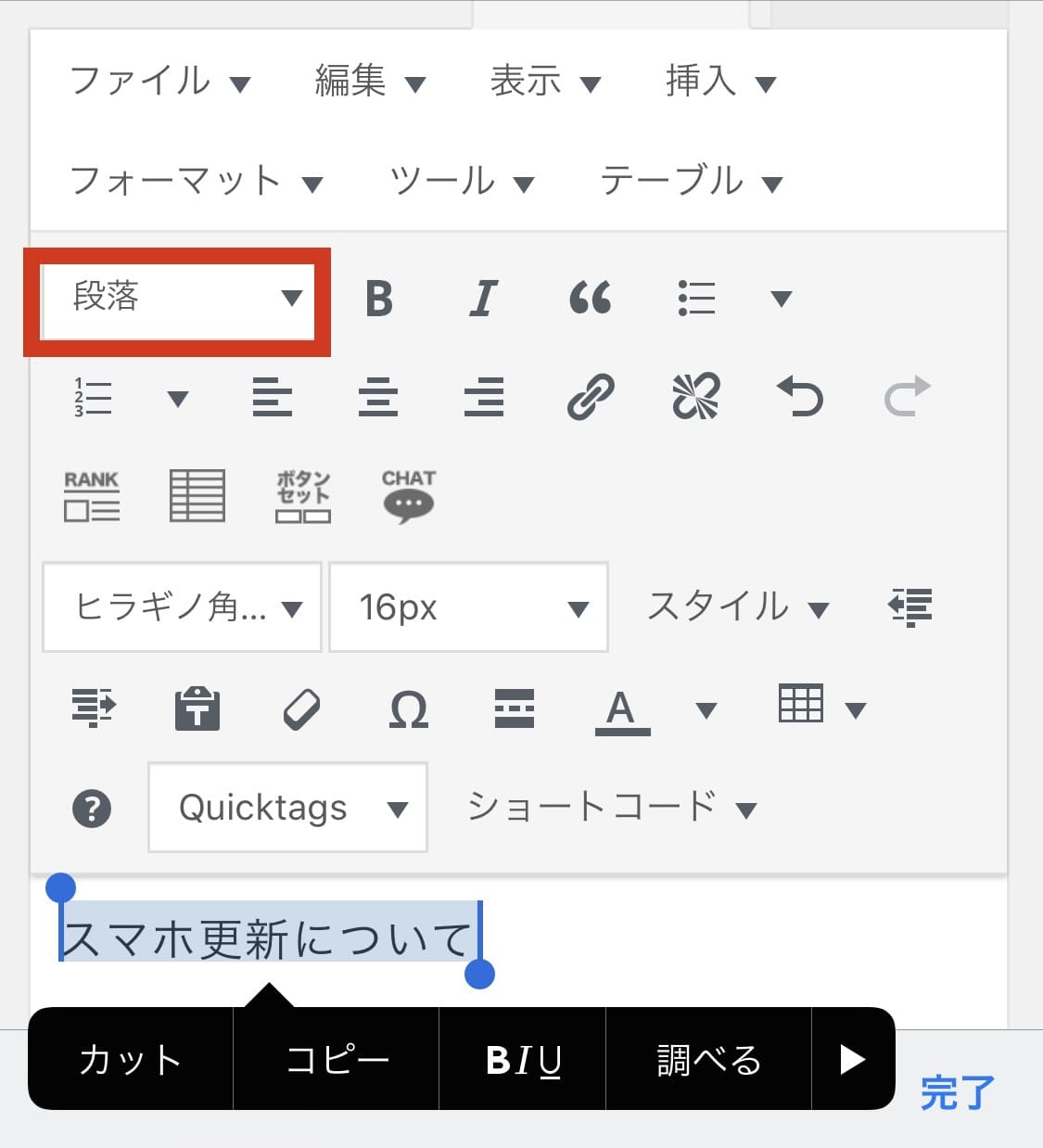
段落の下に見出しの種類が出てきます。
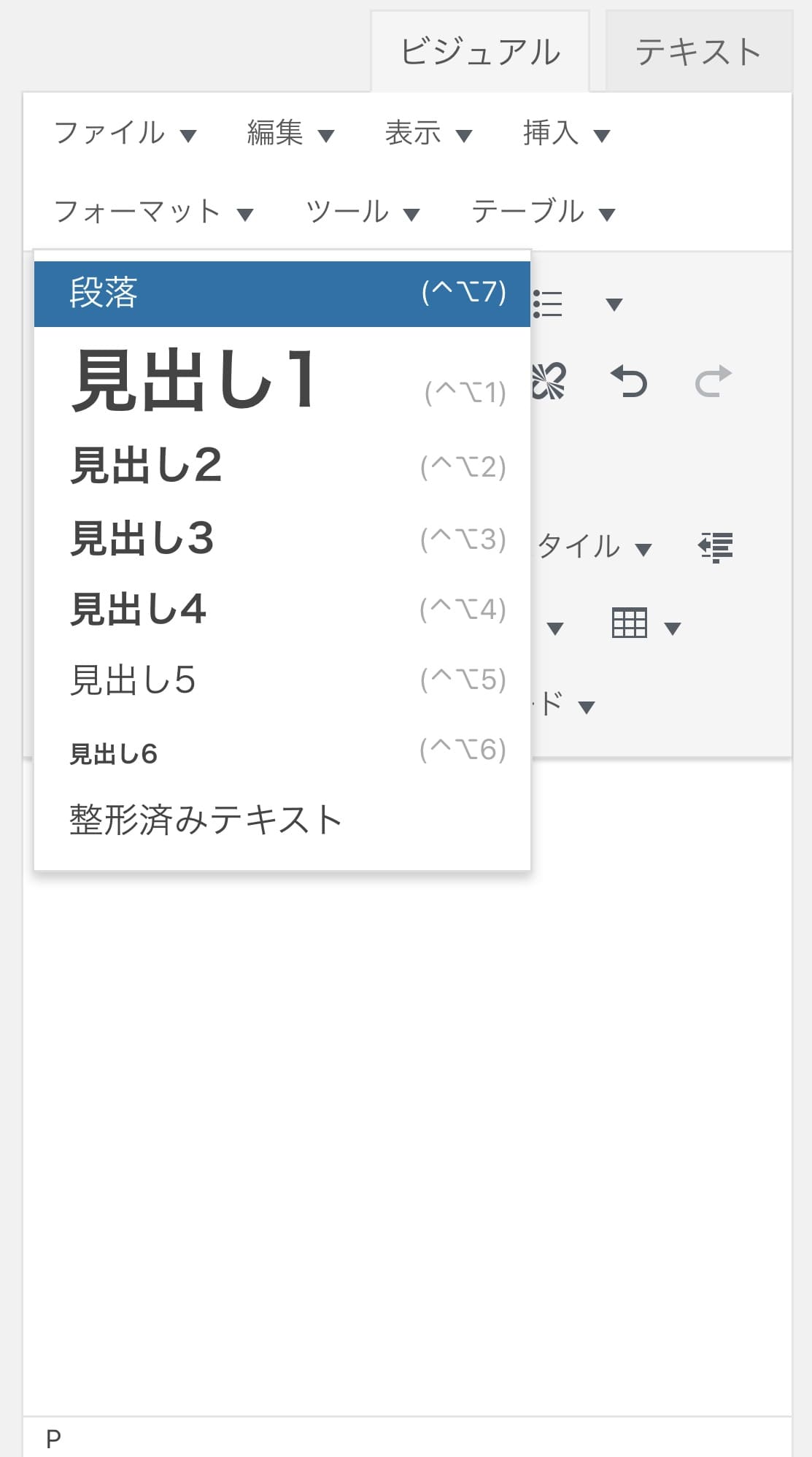
ここで「見出し2」をタップする。

これで、見出し付けができます。
ワードプレスをスマホ更新する方法【アプリ】
ワードプレスをスマホで更新する方法【ブラウザ】を画像付きで、ご説明していきますね。
まずは、アプリをダウンロードしましょう。
アプリからの更新を画像で説明します。
アプリをインストール後、自分のブログのURLを入力します。
その後、ユーザー名(登録時のメールアドレス)とパスワードを入力するとブログとの連携が完了です。
完了後、このページが出てきますので新規追加のタブをタップ。
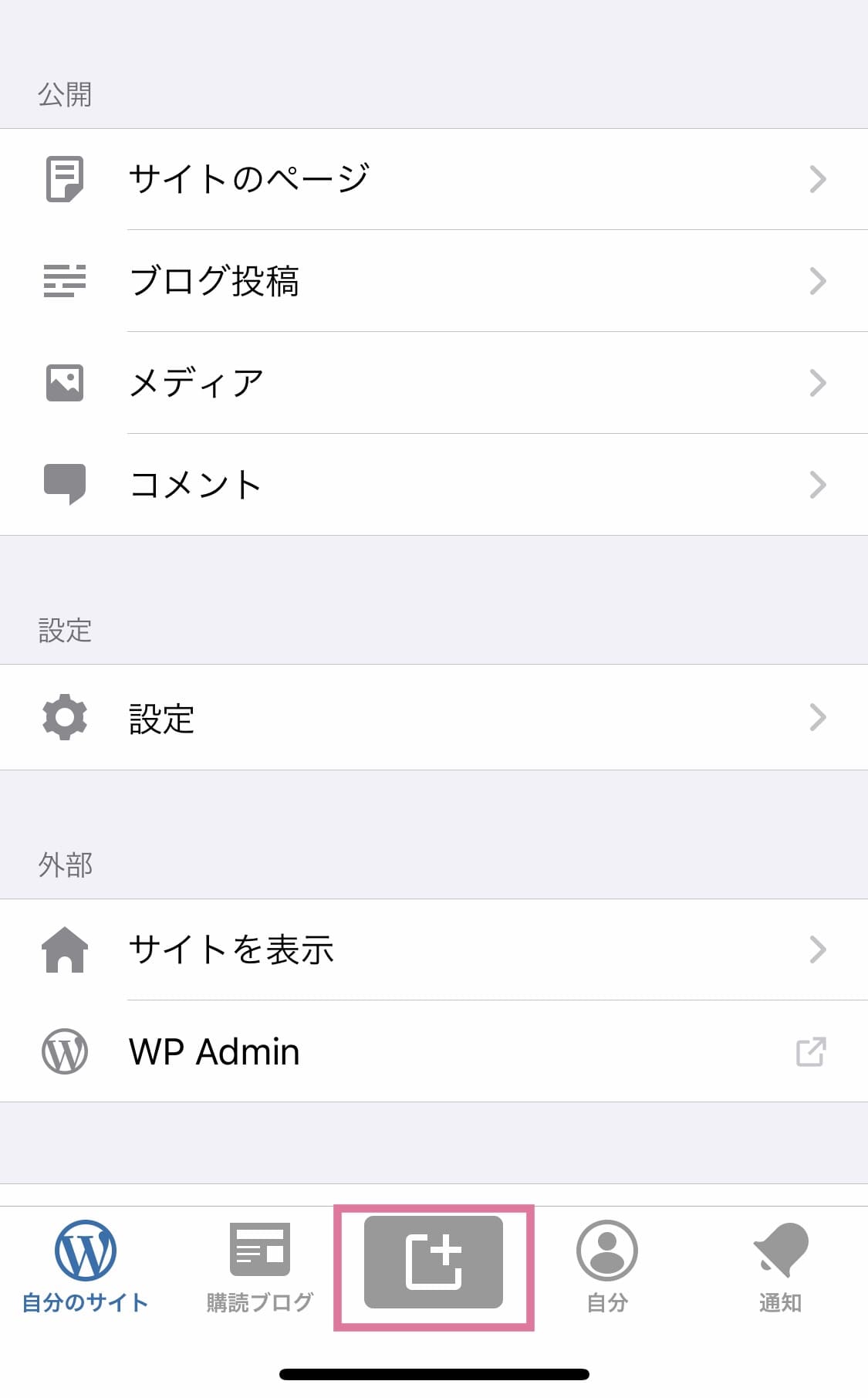
新規投稿のページが出てくると、下にアイコンがあります。
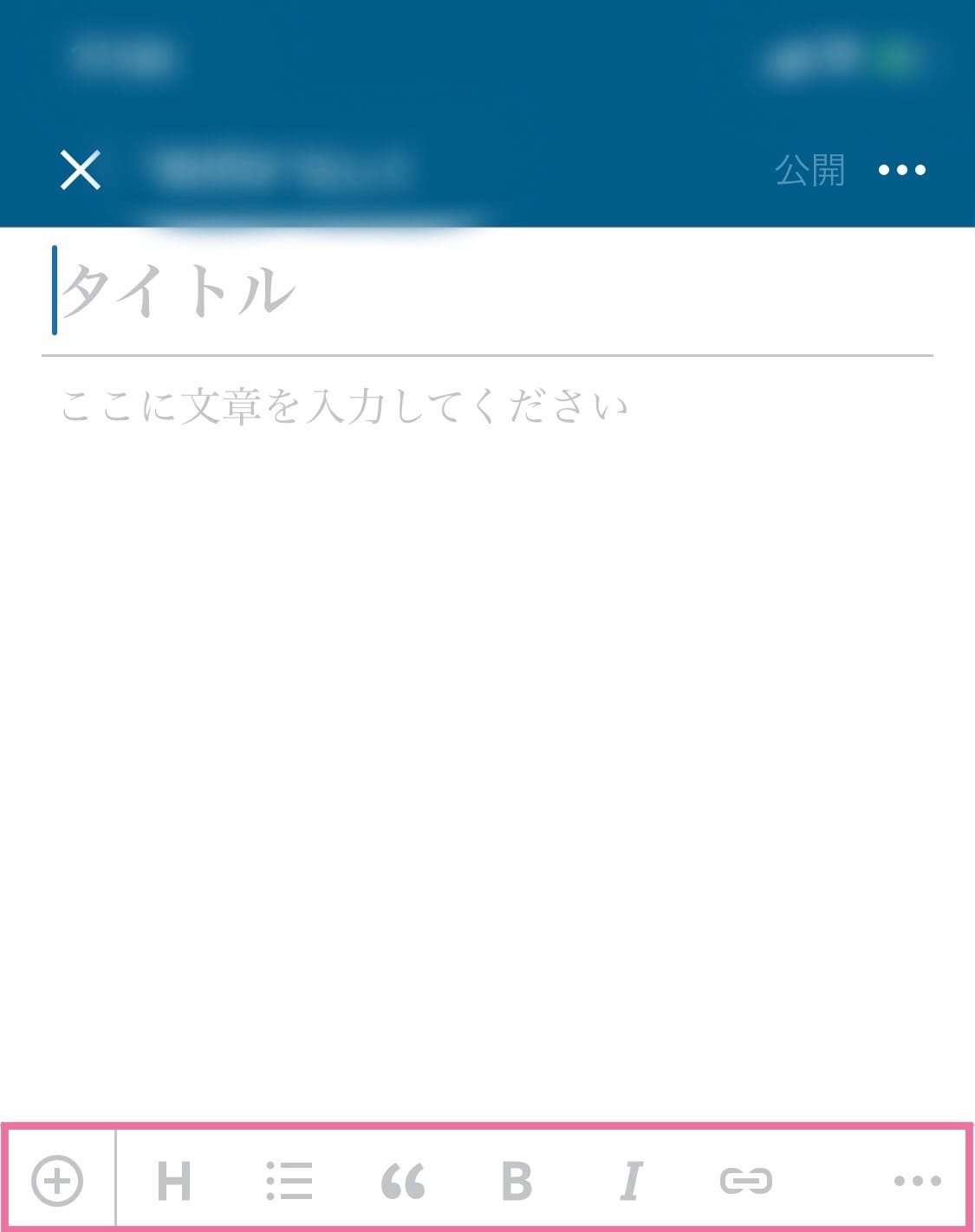
このアイコンで、見出しなどのデザインをすることが可能です。
見出し
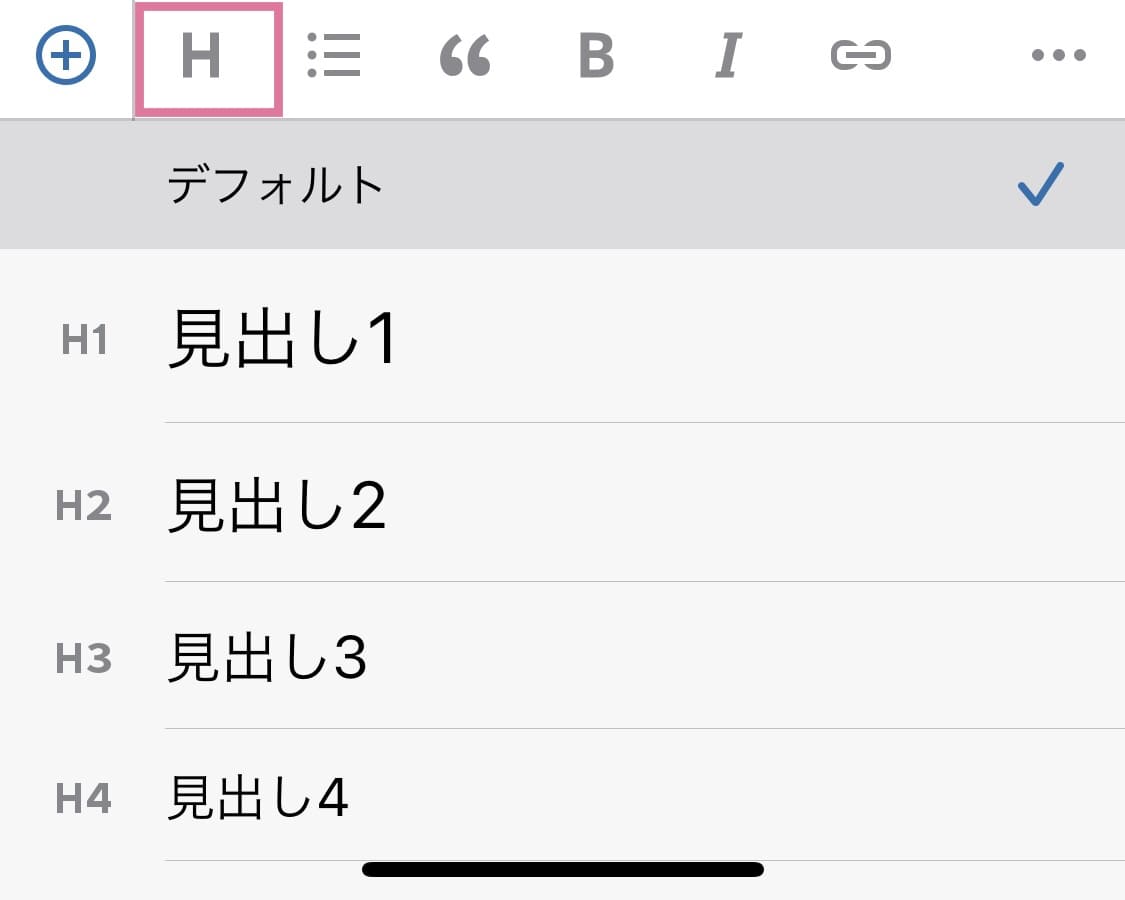
リスト
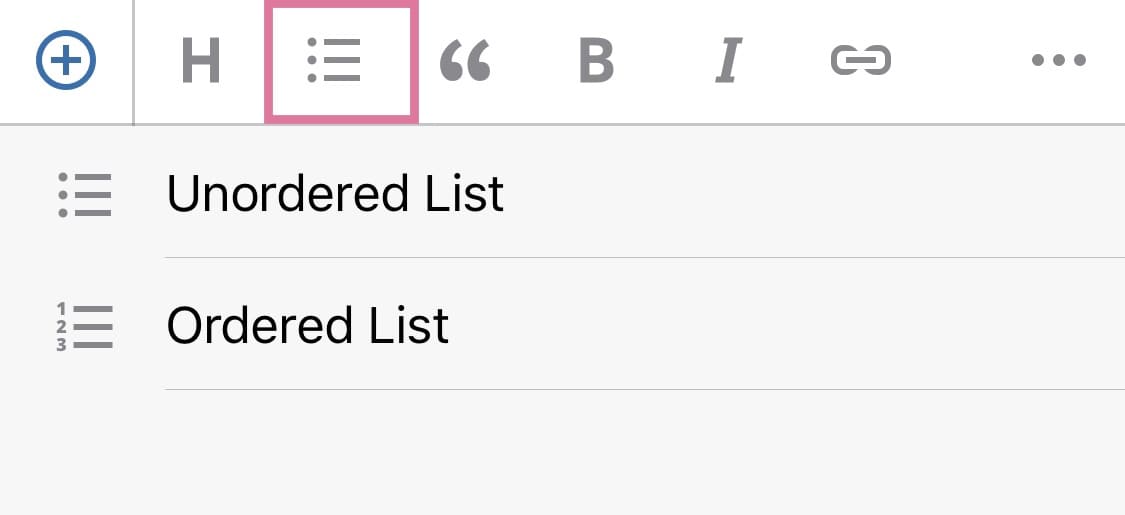
また、書いた後下書きをしたい場合は右上の三本線をタップ。
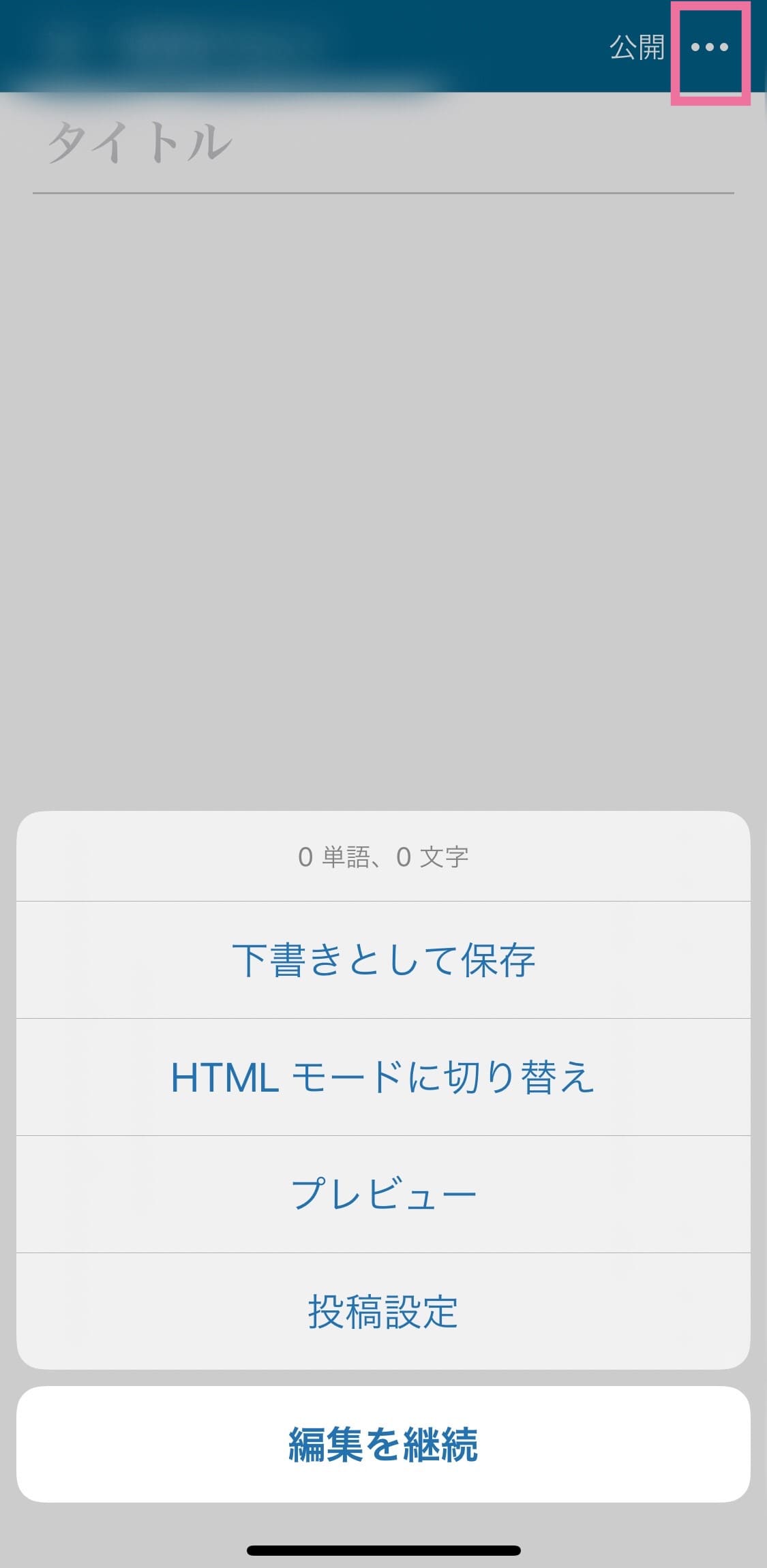
これで下書きも簡単に行えます。
ワードプレスをスマホ更新するメリット・デメリット
メリット
1番のメリットは、どこでもスマホ一つで簡潔に済むことです。
特に子育て中の親にとって、子どもの横でスマホで文字を打ち、更新ができます。
昼寝や夜寝た後も、わざわざ布団から出てPCを開いて…
その手間が省けるので、自分が動いたことで子どもが起きてしまった…そんなことがなくなります。
ブログは日々更新しなくては、意味がありません。
スマホ更新でブログに向き合う時間が増えるのは、とてもいいことですよね
デメリット
ただ、パソコンで今まで慣れていた人がいきなりスマホで書くとなると、かなり使いづらいです。
パソコンでは、大きな画面で簡単に入力できることがあります。
ですが、スマホでは画面も小さくまたメニューなどの配置も変わっているため、慣れている人にとってはイライラしてしまうこともあります。
そんなときにあると便利なのが、折りたたみ式キーボード!
ついにでてた!逆折りたたみをしても電源が切れないキーボード!
ipadモバイル作業のキーボードはこれだな。 pic.twitter.com/0iq2P17uZi— ヤマモ卜ヒ口ユキ (Hiroyuki Yamamoto) (@yam_owl) March 3, 2020
さっきまで『ミニマルキャンプ』してました!🔥
iPadと折りたたみキーボードさえあれば、どこでも芝生の上でも仕事できます!
味つけがされてるお肉を選べば、調理道具を軽量化&時短できます!
(友人宅の庭ですw)#ノマドワーカー#ミニマリスト#アウトドア#キャンプ#庭キャン#ブログ書け pic.twitter.com/YERrbJaf2c
— 佐伯慶(さえきけい)@元ひきこもり大学生 (@minimumcamp) February 25, 2020
ワードプレスをスマホ更新で快適なブログ時間に
ワードプレスをスマホ更新で行うことで、今までのようにパソコンを立ち上げてブラウザに接続して…のような手間が省けるようになります。
スマホで更新ができるようになると、ママやパパの場合ですと子どもたちのすぐ近くでできるようにもなります。
座って同じ姿勢でやるのが大変と感じていた人は、自分の楽な体勢でワードプレスの編集ができます。
スマホ更新は、パソコンと違い片手でできるだけでなく、Wi-Fiスポットをわざわざ探すこともなく外でも更新ができます。
手軽にワードプレスを更新することが可能となりました。
ブログ更新は、パソコンを開かないといけないから大変と思っている方はこれを機にスマホで更新をしてみるのはいかがでしょうか?
ブログ初心者の方へ、ブログで稼ぐ仕組みを解説しています↓
初心者ブロガーは収入を得る仕組みを理解して月1万円稼ぐことを目指そう
![]()